Med PlayStation Classic tillgängliga för förbeställning, många människor är glada över att ha några av sina favoritspel till hands igen.
Men tänk om jag sa till dig att det fanns ett sätt att inte bara ha 20 av dina favoriter utan alla från både PlayStation 1 och 2? Tja, genom att använda en Raspberry Pi mikrodator och några andra bitar kan vi få dig att spela retrospel på bara några minuter.
Följande artikel hoppas kunna hjälpa dig att vägleda dig på vägen till ditt första Raspberry Pi retro-emuleringssystem.
- På din dator: Konfigurera bilden på SD-kortet
- På Raspberry Pi: Inledande installation för din RetroPie
- På Raspberry Pi: Konfigurera din Wi-Fi-anslutning
- Lägger till spelen
- På Raspberry Pi: Aktiverar RetroPie Manager
- På din dator: Flytta ROM-skivorna
Obs: Det finns en mängd olika sätt att få igång ditt system. Det här är helt enkelt den metod som är mest tillförlitlig och upprepade gånger fungerar för mig.
Vad du behöver

- En Raspberry Pi: Antingen Raspberry Pi 2-B eller den Raspberry Pi 3-B.. Den största skillnaden mellan de två är att 3-B har inbyggt Wi-Fi och 2-B inte.
- Ett Micro SD-kort: Jag använder ett Samsung 128GB EVO Select som ger mig allt utrymme jag behöver. Om du beställer från Amazon, föreslås det att du väljer ett SD som är listat som "Leverans från och säljs av Amazon.com" för att undvika sämre förfalskade kort.
- En Micro-USB-strömförsörjning för att driva din Raspberry Pi. Du kan till och med plocka upp en med en inbyggd strömknapp för enkel på och av.
- En HDMI-kabel för att ansluta till din TV eller bildskärm.
- A USB-tangentbord för användning under installationen.
- En USB-spelkontroll: Du behöver inte, men det känns helt enkelt inte riktigt om du inte har rätt handkontroll. Den officiella Sixaxis-kontrollern fungerar utmärkt, men om du inte äger en eller vill ha något lite billigare, testa den här
- Ett fodral för din Raspberry Pi: Det här behövs inte helt, men om du har tillgång till en 3D-skrivare kan du skriva ut några fantastiska original PlayStation Pi-fodral. Det finns två som jag gillar utseendet på och kommer att skriva ut för att prova. Den här av The_Craft_Dude är en mycket realistisk form medan denna av samhazel är designad för att passa Pi säkert och har även plats för en LED-strömknapp!
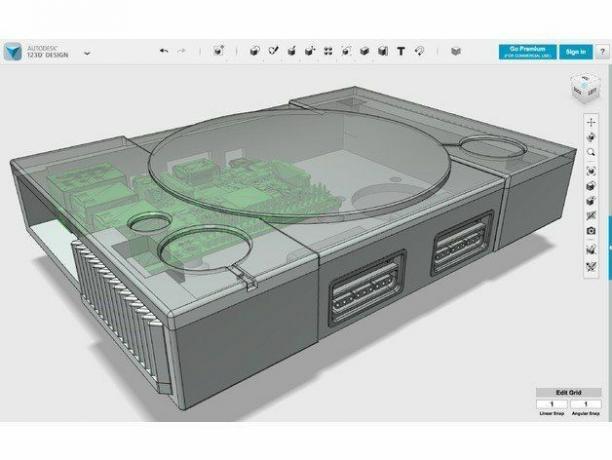
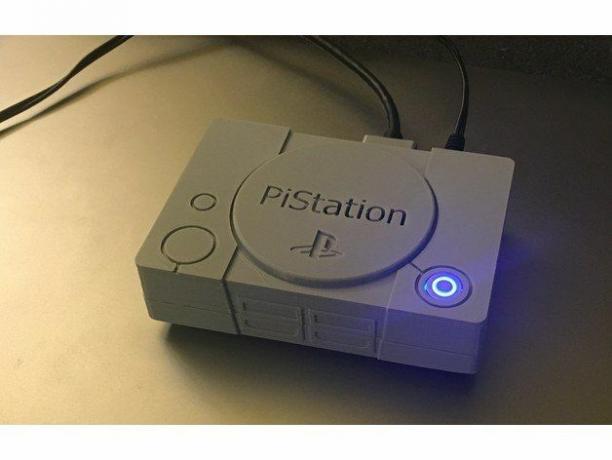
På din dator: Konfigurera bilden på SD-kortet
- Gå till https://retropie.org.uk/download och ladda ner "Raspberry Pi 2/3"-bilden. Se till att komma ihåg var du sparar den!
- Gå till https://www.balena.io/etcher// och ladda ner rätt version för ditt system och installera sedan. Jag föredrar Etcher för dess enkla gränssnitt och kompatibilitet med Windows, Mac och Linux.
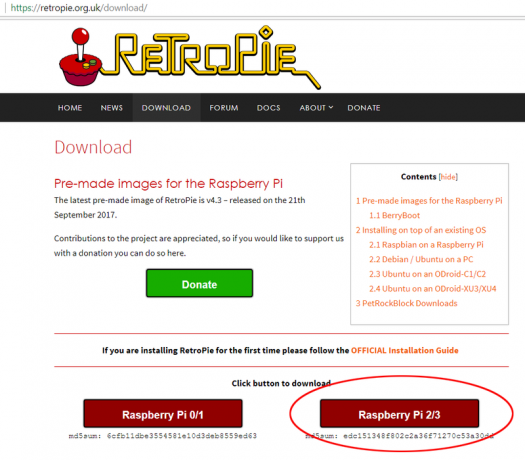

- Öppna Etsare och klicka Välj bild.
- Navigera till där du sparade din RetroPie-bild och välj den.


- Nästa klick Välj enhet.
- Välj din SD-kort (Se till att du väljer rätt enhetsbeteckning. Du vill inte skriva din OS-enhet med en bild av Retropie!) Klicka sedan Fortsätta.

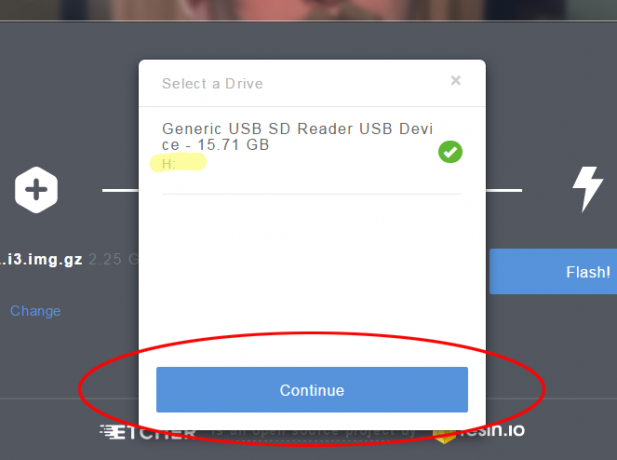
- Klicka på blixtknapp.

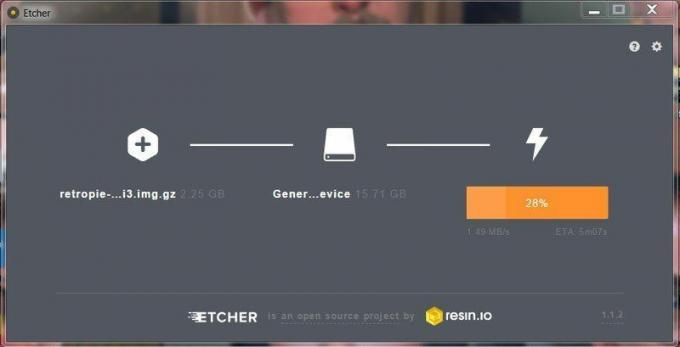
Det kommer att ta några ögonblick men när det är klart kommer du att ha ett SD-kort som är redo att rulla!
På Raspberry Pi: Inledande installation för din RetroPie
- Sätt i ditt nyligen flashade micro SD-kort i din Raspberry Pi.
- Anslut nätverkskabeln till din Raspberry Pi.
- Anslut en HDMI-kabel till din Raspberry Pi och sedan till en TV eller bildskärm.
- Anslut din USB-kontroll till din Raspberry Pi.
- Slutligen, anslut din Micro-USB-strömförsörjning till ett vägguttag och till din Raspberry Pi. Din Raspberry by kommer nu att börja sin första start.



- Följ instruktionerna på skärmen för att konfigurera din USB-kontroller.


På Raspberry Pi: Konfigurera din Wi-Fi-anslutning
Om du inte tänker koppla ditt system till internet är det nu dags att ställa in ditt Wi-Fi. Du kommer att behöva ett USB-tangentbord för att göra det så fortsätt och anslut ditt tangentbord till din Raspberry Pi.
- Navigera till Retro Pie konfigurationssida.
- Scrolla hela vägen ner till botten och välj Wi-Fi alternativ.
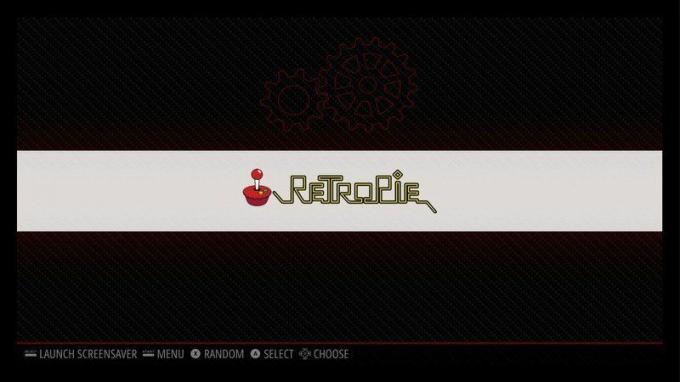

- Välj sedan Anslut till Wi-Fi-nätverk.
- Välj nu nätverk du vill ansluta till.


- Du kommer då att bli ombedd att ange ditt Wi-Fi-lösenord. Det är här du behöver USB-tangentbordet.
- När du har anslutit till ditt nätverk, se till att notera din IP-adress.


Lägger till spelen
Ditt nya Raspberry Pi/RetroPie-system kommer med alla emulatorer du kan behöva förinstallerade. Emulatorer använder saker som kallas ROM för att starta och spela spel. Tänk på ROM som dagens motsvarighet till en spelkassett. Ingen patron, inga spel, så du kommer att behöva ladda upp ditt system med alla ROM-skivor du vill spela. Nu kan jag inte berätta exakt var du ska hämta ROM-skivor men om du har åtminstone marginella google-fu-kunskaper borde du inte ha några problem med att hitta en resurs som uppfyller alla dina behov.
Det finns några olika metoder för att flytta ROM till ditt system. Min favoritmetod är att använda RetroPie Manager. Det låter dig flytta ROM från datorn du laddade ner dem med direkt till din Raspberry Pi med din dators webbläsare.
På Raspberry Pi: Aktiverar RetroPie Manager
Det första du behöver göra är att aktivera RetroPie Manager på din Raspberry Pi.
- Navigera till din inställningsmeny på din Raspberry Pi och välj Retropie Setup.
- Välj Hantera paket.


- Välj Hantera experimentella paket.
- Scrolla nästan längst ner och välj Retropie manager.
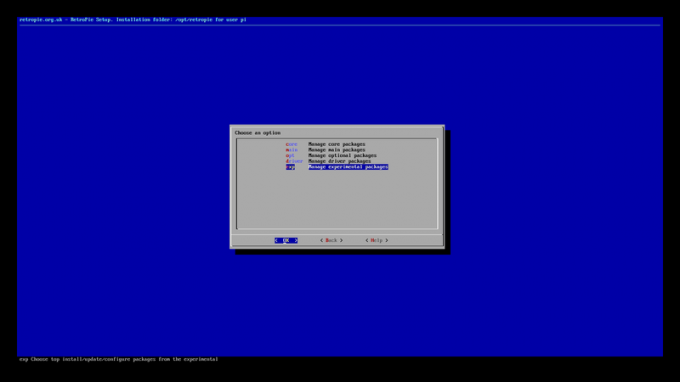

- Välj Installera från källan. Ditt system kommer nu att köra ett skript som laddar ner och installerar Retropie-hanteraren åt dig.


- När den är klar välj Konfiguration/Alternativ.
- Välj Aktivera Retropie Manager på stöveln.

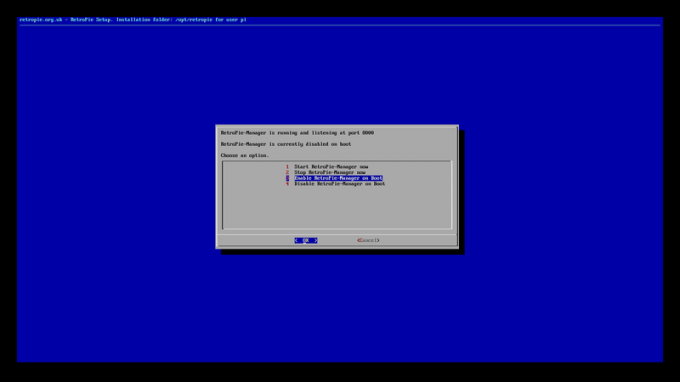
- Slutligen, starta om ditt system.

Tillbaka på din dator: Flytta ROM-skivorna
Datorn du ska använda måste ha alla dina ROM och den måste vara på samma nätverk som din Raspberry Pi.
- Öppna webbläsare valfri. I adressfältet anger du IP-adressen för Raspberry Pi som du noterade tidigare följt av ":8000". Adressen ska se ut ungefär som; 192.168.X.XXX: 8000. Detta tar dig till sidan för RetroPie Manager. Det finns alla möjliga intressanta och användbara data här, men för nu är allt du behöver göra...
- Klicka på Hantera Rom-filer för emulerade system.

- Här hittar du alla emulerade system på din Raspberry Pi. Välj systemet du vill lägga till ROM för och klicka på den.
- Nu behöver du bara dra och släppa dina ROM-skivor i det här fönstret. Lätt som en plätt!


- När du har laddat alla dina ROM-skivor på ditt system, ge din Raspberry Pi en omstart och du är redo för en retrospelfest för att slå bandet.

Några frågor?
Låt oss veta i kommentarerna nedan!
Sedan HTC Heros dagar har James haft två eller tre Android-telefoner stoppade i fickorna. James finns alltid till hands för att ge råd om telefoner, appar och nu senast, PlayStation, speciellt VR. Det är nu något av en besatthet. Hitta honom @keridel varhelst Media Socials själv.
